简单关闭win10自动关机功能的方法 如何禁用Win10自动关机功能
更新时间:2024-01-22 10:02:17作者:xiaoliu
Win10自动关机功能是操作系统的一项默认设置,它旨在帮助用户提高电脑的性能和保护硬件,对于一些用户来说,这一功能可能会带来一些不便,尤其是当他们需要长时间运行某些程序或下载大文件时。了解如何简单关闭Win10自动关机功能是非常重要的。在本文中我们将介绍几种方法来禁用Win10自动关机功能,以满足用户的个性化需求。无论是通过更改电源选项还是使用专门的软件工具,我们都将为您提供详细的步骤和操作指引,帮助您轻松解决自动关机问题。
1、首先打开电脑进入windows系统。
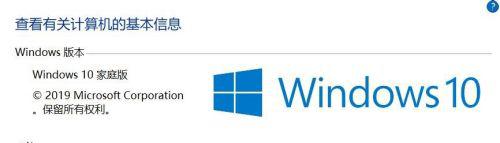
2、同时按下Win+R键打开运行程序。
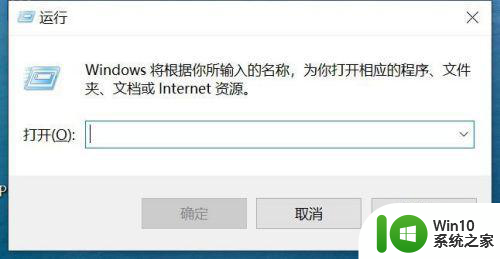
3、在此输入cmd,如图:
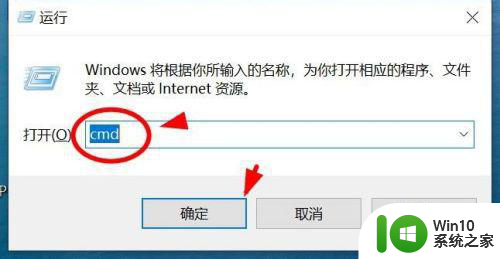
4、然后就打开命令提示符页面了。
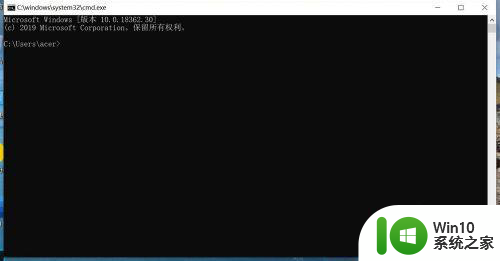
5、此时我们输入:shutdown -a 按下回车键即可。
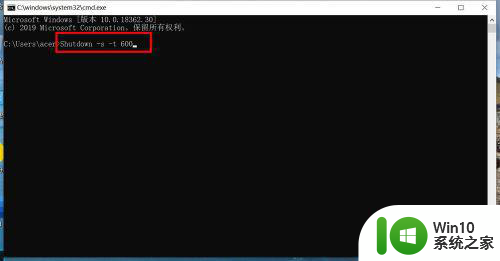
6、最后自动关机就被取消了。

以上就是简单关闭win10自动关机功能的方法的全部内容,还有不清楚的用户就可以参考一下小编的步骤进行操作,希望能够对大家有所帮助。
简单关闭win10自动关机功能的方法 如何禁用Win10自动关机功能相关教程
- win10禁用自动锁屏功能的方法 win10如何关闭自动锁屏功能
- win10如何取消自动关机命令 win10如何禁用自动关机功能
- 简单关闭win10自动播放功能的方法 如何关闭Windows 10自动播放功能步骤
- win10如何彻底关闭自动更新 如何禁用win10自动更新功能
- win10如何关闭自动更新服务 如何禁用win10自动更新功能
- windows10自动关机设置方法 win10如何设置自动关机功能
- win10自动关机设置方法 如何在电脑上设置自动关机功能
- win10关闭自动更新功能的方法 win10怎么关闭自动更新
- win10关闭自动定位的方法 win10怎么关闭自动定位功能
- win10如何关闭自动休眠功能 win10系统自动休眠关闭教程
- win10关闭清零 如何禁用电脑的用户内容自动清理功能
- 联想win10如何关闭屏幕自动锁定功能 如何在联想win10电脑上禁用屏幕自动锁屏功能
- 蜘蛛侠:暗影之网win10无法运行解决方法 蜘蛛侠暗影之网win10闪退解决方法
- win10玩只狼:影逝二度游戏卡顿什么原因 win10玩只狼:影逝二度游戏卡顿的处理方法 win10只狼影逝二度游戏卡顿解决方法
- 《极品飞车13:变速》win10无法启动解决方法 极品飞车13变速win10闪退解决方法
- win10桌面图标设置没有权限访问如何处理 Win10桌面图标权限访问被拒绝怎么办
win10系统教程推荐
- 1 蜘蛛侠:暗影之网win10无法运行解决方法 蜘蛛侠暗影之网win10闪退解决方法
- 2 win10桌面图标设置没有权限访问如何处理 Win10桌面图标权限访问被拒绝怎么办
- 3 win10关闭个人信息收集的最佳方法 如何在win10中关闭个人信息收集
- 4 英雄联盟win10无法初始化图像设备怎么办 英雄联盟win10启动黑屏怎么解决
- 5 win10需要来自system权限才能删除解决方法 Win10删除文件需要管理员权限解决方法
- 6 win10电脑查看激活密码的快捷方法 win10电脑激活密码查看方法
- 7 win10平板模式怎么切换电脑模式快捷键 win10平板模式如何切换至电脑模式
- 8 win10 usb无法识别鼠标无法操作如何修复 Win10 USB接口无法识别鼠标怎么办
- 9 笔记本电脑win10更新后开机黑屏很久才有画面如何修复 win10更新后笔记本电脑开机黑屏怎么办
- 10 电脑w10设备管理器里没有蓝牙怎么办 电脑w10蓝牙设备管理器找不到
win10系统推荐
- 1 电脑公司ghost win10 64位专业免激活版v2023.12
- 2 番茄家园ghost win10 32位旗舰破解版v2023.12
- 3 索尼笔记本ghost win10 64位原版正式版v2023.12
- 4 系统之家ghost win10 64位u盘家庭版v2023.12
- 5 电脑公司ghost win10 64位官方破解版v2023.12
- 6 系统之家windows10 64位原版安装版v2023.12
- 7 深度技术ghost win10 64位极速稳定版v2023.12
- 8 雨林木风ghost win10 64位专业旗舰版v2023.12
- 9 电脑公司ghost win10 32位正式装机版v2023.12
- 10 系统之家ghost win10 64位专业版原版下载v2023.12